Stai visualizzando la documentazione di Apigee Edge.
Consulta la
documentazione di Apigee X. info
Registra le app e gestisci le chiavi API, come descritto nelle sezioni seguenti.
Introduzione
La registrazione delle app fornisce il meccanismo principale per controllare chi può accedere alle tue API.
In qualità di fornitore di API, crei uno o più prodotti API per raggruppare le tue API, come spiegato in Gestire i prodotti API. Quando registra un'app, lo sviluppatore dell'app seleziona i prodotti API da utilizzare ed Edge fornisce una singola chiave API che lo sviluppatore può utilizzare per accedere a questi prodotti API. Lo sviluppatore dell'app passa la chiave API in ogni chiamata ai proxy API contenuti nei prodotti API. In qualsiasi momento, puoi revocare la chiave API di un'app, impedendo a uno sviluppatore di app di accedere a tutti o a un sottoinsieme dei prodotti API a cui fa riferimento l'app.
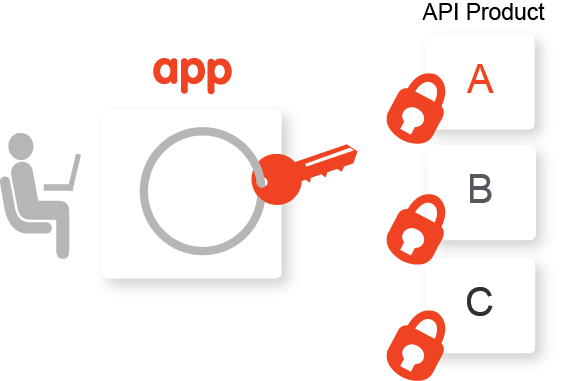
In genere, gli sviluppatori di app si registrano per utilizzare i tuoi prodotti API tramite il tuo portale per gli sviluppatori. I passaggi per creare il portale e pubblicare i prodotti API sono descritti in Crea il portale.
In alternativa, in qualità di fornitore di API, potresti voler avere un maggiore controllo sul processo di registrazione delle app e scegliere di registrarle in Edge, come descritto nelle sezioni seguenti. Ad esempio, potresti voler registrare app per i tuoi team di sviluppo interni o per conto di uno sviluppatore senza accesso al tuo portale.
Le sezioni seguenti descrivono come registrare le app e gestire le chiavi API utilizzando l'interfaccia utente e l'API.
Esplorare la pagina App
Accedi ed esplora la pagina App, come descritto di seguito.
Edge
Per accedere alla pagina App utilizzando la UI di Edge:
- Accedi a apigee.com/edge.
- Seleziona Pubblica > App nella barra di navigazione a sinistra.
Viene visualizzata la pagina App.
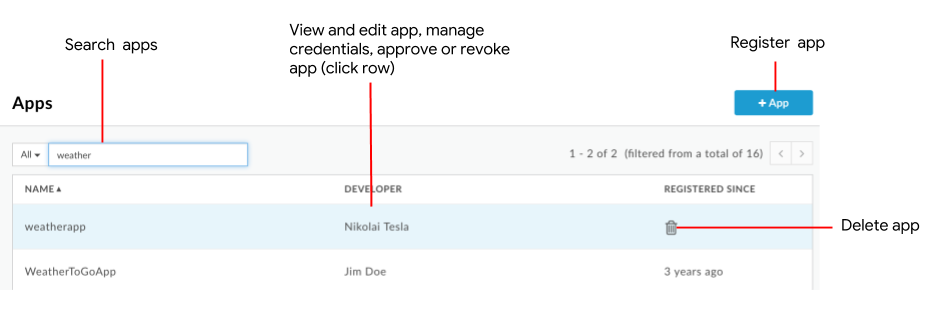
Come evidenziato nella figura, la pagina App ti consente di:
- Registrare un'app
- Visualizzare e modificare un'app
- Gestisci credenziali
- Approvare o revocare un'app
- Eliminare un'app
- Cerca nell'elenco delle app per nome, sviluppatore, ID app, chiave API consumer o tutti i contenuti
Classic Edge (Private Cloud)
Per accedere alla pagina App utilizzando la UI classica di Edge:
- Accedi a
http://ms-ip:9000, dove ms-ip è l'indirizzo IP o il nome DNS del nodo del server di gestione. - Seleziona Pubblica > App per sviluppatori nella barra di navigazione in alto.
Viene visualizzata la pagina App per sviluppatori.
- Registrare un'app
- Visualizzare e modificare un'app
- Gestisci credenziali
- Approvare o revocare un'app
- Eliminare un'app
- Cerca nell'elenco delle app per nome, sviluppatore, ID app, chiave API consumer o tutti i contenuti
Registrazione di un'app
Un'app può essere registrata utilizzando uno dei seguenti metodi:
- Uno sviluppatore di app può registrare l'app tramite il tuo portale, come descritto in In che modo gli sviluppatori di app interagiscono con il tuo portale.
- Puoi registrare un'app in Edge, come descritto di seguito. Spetta a te determinare come fornire la chiave allo sviluppatore dell'app.
Le app registrate vengono aggiunte a:
- Elenco delle app registrate in Edge. Consulta Visualizzazione e modifica dei dettagli dello sviluppatore.
- Pagina App nel portale per gli sviluppatori.
Per registrare un'app in Edge:
- Accedi alla pagina App.
- Fai clic su + App.
- Specifica i dettagli dell'app:
Campo Descrizione Obbligatorio? Nome Nome dell'app. Non puoi modificare il nome dopo aver creato l'app. Questo nome viene utilizzato nelle chiamate API di gestione. Sì Nome visualizzato Nome visualizzato dell'app che viene visualizzato nell'interfaccia utente di gestione di Edge e nel portale per sviluppatori. No Azienda/sviluppatore Nota: Apigee Hybrid non supporta le app aziendali, quindi questo campo non si applica.
Seleziona Azienda o Sviluppatore e seleziona un nome di azienda o sviluppatore dal menu a discesa.
Nota:per motivi di rendimento, non tutte le aziende o gli sviluppatori vengono visualizzati nel menu a discesa. Inizia a digitare il nome dell'azienda, dello sviluppatore o l'indirizzo email nella casella di ricerca. Vedi anche Registrare gli sviluppatori di app.Sì URL di callback In genere specifica l'URL di un'app designata per ricevere un codice di autorizzazione per conto dell'app client. Questo valore non è obbligatorio per tutti i prodotti API. No Note Note descrittive per l'app. No - Specifica le credenziali, inclusi la scadenza e lo stato della chiave API e i prodotti API associati.
Nella sezione Credenziali, fai clic su e inserisci le seguenti informazioni:
e inserisci le seguenti informazioni:
Campo Descrizione Scadenza Configura una durata o una data di scadenza oppure imposta la chiave API in modo che non scada mai e fai clic su Ok. Prodotti Associa uno o più prodotti API alla chiave API: - Fai clic su Aggiungi prodotto.
- Seleziona uno o più prodotti API dall'elenco.
- Fai clic su Aggiungi.
- Imposta lo stato su Approvato o Revocato per ogni prodotto API.
- Ripeti i passaggi per aggiungere altri prodotti API.
- Specifica gli attributi personalizzati:
- Nella sezione Attributi personalizzati, fai clic su
 .
. - Inserisci il nome e il valore.
- Fai clic su Aggiungi o Aggiungi e avvia un altro.
Il numero massimo di attributi personalizzati che puoi aggiungere è 18.
- Nella sezione Attributi personalizzati, fai clic su
- Fai clic su Crea.
Se i prodotti API che hai associato all'app richiedono l'approvazione manuale delle chiavi API, approvali come descritto in Approvazione o revoca delle chiavi API.
Visualizzazione delle app registrate per uno sviluppatore
Per visualizzare le app registrate per uno sviluppatore specifico, utilizza uno dei seguenti metodi:
- Visualizza tutte le app registrate, seleziona Sviluppatore nel menu a discesa Cerca e inserisci il nome dello sviluppatore nel campo di ricerca.
- Visualizza tutti gli sviluppatori di app registrati e fai clic sulla riga associata allo sviluppatore.
Visualizzare e modificare un'app
Per visualizzare e modificare un'app:
- Accedi alla pagina App.
- Fai clic sulla riga dell'app che vuoi visualizzare e modificare.
Vengono visualizzati i dettagli dell'app. - Per modificare un'app, fai clic su Modifica.
- Esegui una o più delle seguenti attività:
- Modifica i dettagli dell'app, inclusi nome, URL di callback o note.
- Gestisci le credenziali.
- Aggiungi o elimina attributi personalizzati.
Il numero massimo di attributi personalizzati che puoi aggiungere è 18. - Approva o revoca l'app.
- Fai clic su Salva.
Gestione delle credenziali
Quando modifica un'app, puoi gestire le relative credenziali nella sezione Credenziali, come mostrato nella figura seguente:
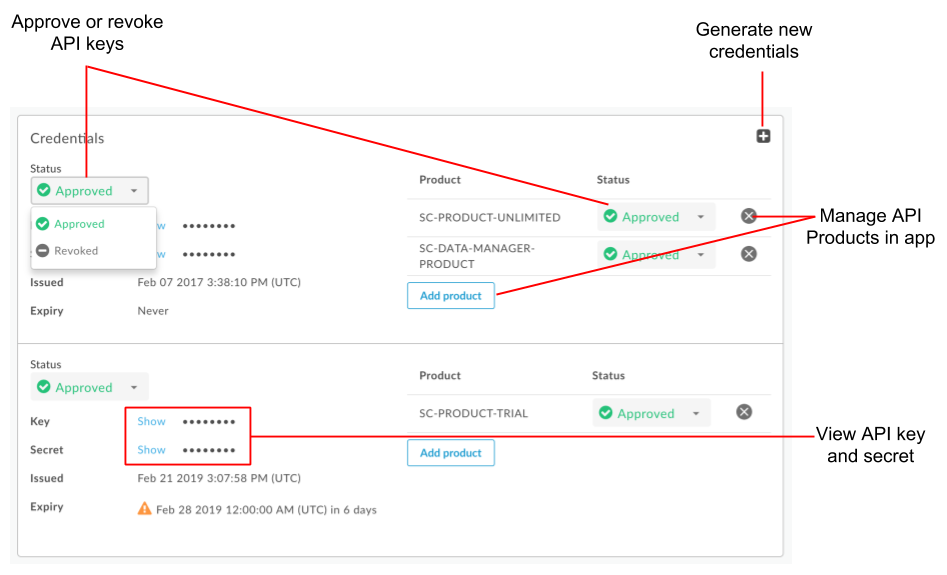
Come evidenziato nella figura precedente, nella sezione Credenziali puoi eseguire le seguenti attività utilizzando la UI:
- Visualizzare una chiave API e un secret
- Approva o revoca una chiave API per tutti i prodotti API associati o per un singolo prodotto API.
- Gestire i prodotti API in un'app
- Genera nuove credenziali
Per utilizzare l'API per gestire le credenziali, consulta le sezioni seguenti:
Visualizzazione di una chiave API e di un secret
Per visualizzare una chiave API e un secret:
- Accedi alla pagina App.
- Fai clic sulla riga dell'app per cui vuoi visualizzare la chiave API e il secret.
- Nella sezione Credenziali, fai clic su Mostra associato alla chiave API o al segreto che vuoi visualizzare.
Approvazione o revoca di una chiave API
Le chiamate API ai proxy API di solito richiedono una chiave API. Edge consente le chiamate solo se la chiave API è approvata, valida e soddisfa le condizioni definite dal prodotto API contenente l'API.
Puoi configurare un prodotto API per l'approvazione automatica delle chiavi API, come descritto in Gestire i prodotti API. Tuttavia, se il prodotto API richiede l'approvazione manuale delle chiavi API, devi approvare manualmente la chiave.
Puoi revocare una chiave API per tutti i prodotti API o per un singolo prodotto. In questo caso, la chiave API e il secret non sono validi e non possono essere utilizzati per accedere alle API nei prodotti API associati. Puoi riapprovare una chiave API in qualsiasi momento.
Per approvare o revocare una chiave API:
- Accedi alla pagina App.
- Fai clic sulla riga dell'app che vuoi visualizzare e modificare.
- Fai clic su Modifica.
- Esegui una delle seguenti attività:
- Per approvare o revocare una chiave API per tutti i prodotti API associati a una chiave API, seleziona Approvata o Revocata associata alla chiave API.
- Per approvare o revocare una chiave API per un prodotto API specifico, seleziona Approvato o Revocato nella colonna Stato del prodotto API.
- Fai clic su Salva.
Gestione dei prodotti API in un'app
Gestisci i prodotti API nella tua app svolgendo le seguenti attività:
Aggiunta di un prodotto API a un'app
Per aggiungere un prodotto API a un'app:
- Accedi alla pagina App.
- Fai clic sulla riga dell'app che vuoi visualizzare e modificare.
- Fai clic su Modifica.
- Esegui una delle seguenti attività:
- Per aggiungere un prodotto API a una nuova chiave API,
fai clic su
 per generare una nuova credenziale,
seleziona una scadenza e aggiungi il prodotto API alla chiave API.
per generare una nuova credenziale,
seleziona una scadenza e aggiungi il prodotto API alla chiave API. - Per aggiungere un prodotto API a una chiave API esistente, fai clic su Aggiungi prodotto nella sezione Credenziali e seleziona il prodotto API dall'elenco a discesa.
- Per aggiungere un prodotto API a una nuova chiave API,
fai clic su
- Fai clic su Salva.
Rimozione di un prodotto API da un'app
Se vuoi mantenere attiva una chiave API, ma non vuoi che venga utilizzata da un prodotto API, puoi rimuoverla dalle credenziali associate.
- Accedi alla pagina App.
- Fai clic sulla riga dell'app che vuoi visualizzare e modificare.
- Fai clic su Modifica.
- Fai clic su
 accanto al prodotto API.
accanto al prodotto API. - Fai clic su Salva.
Puoi aggiungere nuovamente un prodotto rimosso.
Generazione di nuove credenziali
Puoi generare nuove credenziali per un'app. Ad esempio, se utilizzi la rotazione delle chiavi API, puoi generare nuove chiavi la cui scadenza si sovrappone a quelle che non verranno più ruotate quando scadono. Potresti anche generare una nuova chiave/segreto se la sicurezza della chiave/segreto originale è compromessa. Se generi una nuova chiave, le chiavi API esistenti continueranno a funzionare fino alla loro scadenza o finché non le revochi esplicitamente.
Per generare una nuova chiave API:
- Accedi alla pagina App.
- Fai clic sulla riga dell'app che vuoi visualizzare e modificare.
- Fai clic su Modifica.
- Nella sezione Credenziali, fai clic su
 .
. - Specifica la scadenza, aggiungi i prodotti API e imposta il loro stato.
- (Facoltativo) Revoca le altre chiavi API, se necessario.
- Fai clic su Salva.
Approvare o revocare un'app
Approva o revoca un'app, come descritto di seguito. Quando revochi un'app, le chiavi API approvate non possono più essere utilizzate nelle chiamate API a Edge. Quando approvi nuovamente un'app, tutte le chiavi API approvate e valide possono essere utilizzate per effettuare chiamate API.
Se l'app è registrata in altre organizzazioni, devi revocarla in ciascuna di queste organizzazioni. Potrebbero essere necessari alcuni minuti prima che le modifiche vengano riconosciute da tutti i processori di messaggi.
Per approvare o revocare un'app:
- Accedi alla pagina App.
- Fai clic sulla riga dell'app che vuoi visualizzare e modificare.
- Fai clic su Modifica.
- Seleziona Approva o Revoca nel campo Stato app per approvare o revocare l'app, rispettivamente.
- Fai clic su Salva.
Eliminare un'app
Quando elimini un'app, tutte le chiavi client associate diventano non valide. L'utilizzo di una chiave non valida in una richiesta comporta l'esito negativo della richiesta.
Se ritieni di voler reintegrare un'app per sviluppatori in futuro, un'alternativa all'eliminazione è la revoca di un'app.
Per eliminare un'app:
- Accedi alla pagina App.
- Posiziona il cursore sulla riga dell'app che vuoi eliminare.
- Fai clic su
 nella colonna delle azioni.
nella colonna delle azioni.
Nota: con Apigee Edge per il cloud pubblico, l'eliminazione dell'app per sviluppatori e degli artefatti associati avviene in modo asincrono. L'app sviluppatore viene eliminata immediatamente, ma l'eliminazione automatica delle risorse associate, come chiavi dell'app o token di accesso, potrebbe richiedere da pochi secondi a qualche minuto.
Registrazione delle app e gestione delle chiavi API utilizzando l'API
Per registrare e gestire le app utilizzando l'API, consulta Registrazione delle app per sviluppatori. Consulta anche le seguenti sezioni nella documentazione di riferimento dell'API:
Vedi anche Importare secret e chiavi utente esistenti.
